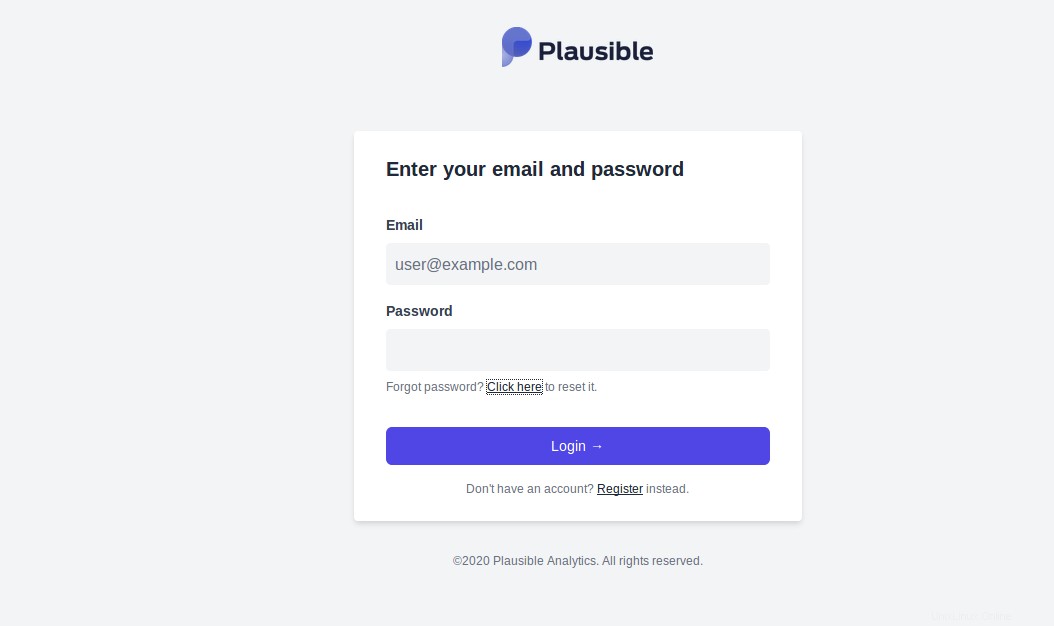Plausible è uno strumento di analisi web gratuito e open source che ti aiuta a monitorare i visitatori del tuo sito web. Questa soluzione leggera è un'alternativa a Google Analytics. Con Plausible, puoi vedere tutte le statistiche e le metriche del tuo sito su una dashboard dall'aspetto moderno, semplice da usare e a caricamento rapido. È self-hosted, il che significa che puoi installarlo su qualsiasi server privato fisico o virtuale.
In questo post mostreremo come installare Plausible Analytics con Docker su Ubuntu 20.04.
Prerequisiti
- Un nuovo server Ubuntu 20.04 sulla piattaforma Atlantic.Net Cloud
- Una password di root configurata sul tuo server
Fase 1:crea un server cloud Atlantic.Net
Per prima cosa, accedi al tuo server Atlantic.Net Cloud. Crea un nuovo server, scegliendo Ubuntu 20.04 come sistema operativo con almeno 2GB di RAM. Collegati al tuo Cloud Server tramite SSH e accedi utilizzando le credenziali evidenziate in alto nella pagina.
Dopo aver effettuato l'accesso al tuo server Ubuntu 20.04, esegui il comando seguente per aggiornare il tuo sistema di base con gli ultimi pacchetti disponibili.
apt-get update -y
Passaggio 2:installare Docker CE e Docker Compose
Prima di iniziare, dovrai installare Docker CE e Docker compose sul tuo server. Per impostazione predefinita, l'ultimo pacchetto Docker CE non è disponibile nel repository predefinito di Ubuntu 20.04, quindi dovrai aggiungere il repository ufficiale Docker CE al tuo server.
Innanzitutto, installa tutte le dipendenze richieste con il seguente comando:
apt-get install git apt-transport-https ca-certificates curl software-properties-common -y
Quindi, aggiungi la chiave GPG e il repository con il seguente comando:
curl -fsSL https://download.docker.com/linux/ubuntu/gpg | apt-key add -add-apt-repository "deb [arch=amd64] https://download.docker.com/linux/ubuntu focal stable"
Una volta aggiunto il repository, installa Docker e Docker Compose con il seguente comando:
apt-get install docker-ce docker-compose -y
Una volta completata l'installazione, verifica la versione Docker con il seguente comando:
docker --versione
Dovresti vedere il seguente output:
Docker versione 20.10.5, build 55c4c88
Fase 3:scarica plausibile
Successivamente, dovrai scaricare Plausible dal repository Git. Puoi scaricarlo con il seguente comando:
git clone https://github.com/plausible/hosting
Una volta completato il download, cambia la directory nella directory scaricata e genera una password segreta con il seguente comando:
cd hostingopenssl rand -base64 64
Dovresti ottenere il seguente output:
ZWOn9ulvt24T0nJUpZsyIyAL16AdyZWzY3bpw0sL/c5KuAUCNruX8JhQeMLJcJ8Y51UtPG4/r8nXFxv0A67rWA==
Quindi, modifica il file di configurazione dell'ambiente plausibile e definisci e-mail, nome utente amministratore, password e chiave segreta:
nano plausible-conf.env
Modifica le seguenti righe:
[email protected]_USER_NAME=adminADMIN_USER_PWD=adminpasswordBASE_URL=http://plausible.example.comSECRET_KEY_BASE=ZWOn9ulvt24T0nJUpZsyIyAL16AdyZWzY3bpw0sL/c5KuAUCNruX8JhQeMLJcJ8Y51UtPG4/r8nXFxv0A>76Salva e chiudi il file quando hai finito.
Fase 4:avvia il contenitore plausibile
Successivamente, dovrai eseguire un comando docker-compose all'interno della directory di hosting per avviare il contenitore plausibile:
docker-componi --detachDovresti ottenere il seguente output:
Digest:sha256:ab22a669cfe20cb54fa0d237f8ff7592793204d16ea5f588ceef4f63639cfc24Status:Scaricata l'immagine più recente per plausible/analytics:latestCreating hosting_mail_1 ... doneCreating hosting_plausible_events_db_1 ... doneCreating hosting_plausible_db_plats ... doneCreating hosting_plausible_db_1Puoi controllare tutte le immagini Docker scaricate dal comando sopra come mostrato di seguito:
immagini della finestra mobileUscita:
TAG REPOSITORY ID IMMAGINE CREATO SIZEyandex/clickhouse-server più recente eeafa0a212bf 2 giorni fa 557MBpostgres 12 85f1c84fe307 2 settimane fa 314MBplausible/analytics più recente 213327b74c3b 5 settimane fa 149MBbytemark/smtp più recente cd5c77c3bcd830MB 2 anni fa 1Ora controlla tutti i container in esecuzione con il seguente comando:
docker psUscita:
CONTAINER ID IMAGE COMMAND CREATED STATUS PORTS NAMES071b49800d01 plausible/analytics:latest "/entrypoint.sh sh -..." 7 secondi fa Up 5 secondi 0.0.0.0:8000->8000/tcp hosting_plausible_10cdae715308b postgres:12 "docker-entrypoint. s…” 18 minuti fa Su 6 secondi 5432/tcp hosting_plausible_db_190fb544b4425 yandex/clickhouse-server:latest "/entrypoint.sh" 18 minuti fa Su 6 secondi 8123/tcp, 9000/tcp, 9009/tcp hosting_plausible_events_db_1750a908682be by "temark entrypoint.s..." 18 minuti fa Fino a 7 secondi 25/tcp hosting_mail_1Fase 5:accedere a un'interfaccia Web plausibile
A questo punto, il contenitore Plausible viene avviato ed è in ascolto sulla porta 8000. Puoi accedervi utilizzando l'URL http://plausible.example.com:8000.
Clicca sul pulsante Registrati per registrarti in Plausible e iniziare a lavorare.
Conclusione
Congratulazioni! Hai installato con successo l'analisi plausibile su Ubuntu 20.04. Ora puoi aggiungere il tuo sito Web e monitorare i visitatori del sito Web dalla dashboard centrale del tuo VPS Atlantic.Net.